بعد الترقية من شيربوينت 2007 إلى شيربوينت 2010 يظهر خطأ له علاقة بصفحات النشر عند محاولة الدخول إلى صفحة "إعدادات الصفحة", يظهر خطأ يشير إلى أن مخطط الصفحة الحالي Page Layout غير موجود والسبب هو أن مسار ملف مخطط الصفحة Page Layout ما زال يشير إلى بيئة العمل القديمة. والحل لهذه المشكلة هي اتباع الخطوات التالية:
1. تحميل SharePoint 2010 Server Cmdlets (x86, x64) من الرابط التالي:
2. تثبيت Lapointe.SharePoint2010.Automation.wsp من خلال موقع الإدارة المركزي Central Administration Web Site.
3. تنفيذ الأمر التالي على سطر الأوامر PowerShell:
stsadm –o gl-fixpublishingpagespagelayouturl –url "http://YOUR_URL/" -scope webapplication -pagelayout "http://OLD_URL/_catalogs/masterpage/WelcomeLinks.aspx, /_catalogs/masterpage/WelcomeLinks.aspx"
4. طبعاً الأمر السابق يمكن استبدال webapplication بأحد الخيارات التالية:
- Site
- Web
- Page
طبعاً هذه المشكلة إحدى الثغرات عند الترقية من 2007 إلى 2010, وقد لا يحدث في بعض بيئات العمل.
الثلاثاء، 1 يناير 2013
خطأ عند اختيار "إعدادات الصفحة" عند الترقية من شيربوينت 2007 إلى 2010
الجمعة، 21 ديسمبر 2012
لم يتم تثبيت أحد الحقول بشكل صحيح. الرجاء الذهاب إلى قائمة إعدادات الصفحة لحذف الحقل
بعد تنفيذ عملية الترقية من شيربوينت 2007 إلى شيربوينت 2010 قد يظهر الخطأ التالي:
Field type is not installed properly. Go to the list settings page to delete this field
وهذا الخطأ يعني أن هناك مشكلة في أحد الحقول سواء ضمن أحد أنواع المحتويات Content Types أو إحدى القوائم تحتوي على حقل لم يتم تثبيته بشكل صحيح أثناء عملية الترقية, طبعاً الخطأ عام جداً ولا يشير إلى القائمة التي يحدث فيها الخطأ أو الموقع, ولكن أحد أسباب هذا الخطأ بعد الترقية من شيربوينت 2007 إلى شيربوينت 2010 هي حقل اسمه GroupID في قائمة اسمها قائمة العلاقات Relationships List, حيث أن هذا الحقل نوعه سطر نص مفرد في 2007 وعند تنفيذ عملية الترقية يصبح اسمه GroupGuid من النوع Guid كما هو واضح في الشكل التالي:
ولسبب ما عند تنفيذ عملية الترقية من 2007 إلى 2010 فإن هذا الحقل لا تتم عملية ترقيته بالشكل الصحيح فيبقى اسمه GroupID من النوع سطر نص مفرد. لذلك عند فتح صفحة "إدارة المحتوى والبينة" من قائمة إجراءات الموقع أو عند تحرير وحفظ أي صفحة فإن الخطأ السابق يظهر.
كيف يتم حل المشكلة؟
حل هذه المشكلة يكمن في تغيير اسم الحقل GroupID إلى GroupGuid ونوعه من سطر نص مفرد إلى Guid, لكن تنفيذ هذه العملية بشكل يدوي تقريباً غير ممكنة إضافة إلى أن النوع Guid غير متوفر عند إنشاء عمود لإضافته إلى قائمة أو نوع محتوى. لذلك يجب اتباع الخطوات التالية لحل المشكلة:
1. يجب الحصول على نسخة احتياطية عن الموقع الذي تعمل عليه بحيث يمكن استرجاعه بشكل صحيح في حال أن الخطوات التالية لم تعمل بشكل صحيح.
2. القائمة Relationships List هي قائمة مخفية لا تظهر إلا باستخدام SharePoint Designer 2010, حيث يتم إنشاؤها في الموقع الرئيسي لمجموعة المواقع:
3. يجب حذف هذه القائمة بالضغط على زر Delete وحتى لو ظهرت رسالة خطأ فلا بأس, اضغط على اسم القائمة واحذف كل محتوياتها.
4. ثبت البرنامج http://spdeploymentwizard.codeplex.com المجاني على نفس الخادم الذي يحتوي على بيئة عمل شيربوينت 2010. وهذا البرنامج يعمل مع شيربوينت 2007 وشيربوينت 2010 لذلك ستجد نسخة تدعم منصة العمل 32Bit والتي تخص شيربوينت 2007. ويجب تثبيت النسخة COB.SharePoint.Utilities.DeploymentWizard.Installe r_x64.msi على خادم شيربوينت 2010 الذي يحتوي على المشكلة.
5. بعد تثبيت البرنامج السابق، يجب فتحه من المسار التالي:
C:\Program Files\Chris O'Brien\SharePoint Content Deployment Wizard
6. قبل فتح الملف SPContentDeploymentWizard.exe يجب نسخ الشيفرة التالية إلى الملف SPContentDeploymentWizard.exe.config:
كود HTML:<?xml version="1.0" encoding="utf-8" ?> <configuration> <system.diagnostics> <switches> <add name="COB.SharePoint.Utilities.ContentDeploymentWizard" value="0"/> </switches> <trace autoflush="true" indentsize="2"> <listeners> <add name="WizardListener" type="System.Diagnostics.TextWriterTraceListener" initializeData="C:\Wizard.log"> </add> </listeners> </trace> </system.diagnostics> <!-- Uncomment this section to use the Wizard with SharePoint 2010 - this will ensure the SharePoint 2010 assemblies are used.--> <runtime> <assemblyBinding xmlns="urn:schemas-microsoft-com:asm.v1"> <dependentAssembly xmlns="urn:schemas-microsoft-com:asm.v1"> <assemblyIdentity name="Microsoft.SharePoint" publicKeyToken="71e9bce111e9429c" culture="neutral" /> <bindingRedirect oldVersion="11.0.0.0" newVersion="14.0.0.0" /> </dependentAssembly> <dependentAssembly xmlns="urn:schemas-microsoft-com:asm.v1"> <assemblyIdentity name="Microsoft.SharePoint.Publishing" publicKeyToken="71e9bce111e9429c" culture="neutral" /> <bindingRedirect oldVersion="11.0.0.0" newVersion="14.0.0.0" /> </dependentAssembly> </assemblyBinding> </runtime> </configuration>
7. ما الهدف من هذا البرنامج؟ الهدف هو نسخ القائمة Relationships List من مجموعة مواقع Site Collections تم إنشاؤها مباشرة تحت بيئة شيربوينت 2010 مباشرة بدون ترقية بحيث تحتوي على الحقل GroupGuid, والخطوات التالية هي لأخذ نسخة عن هذه القائمة من موقع يعمل بشكل صحيح:
8. بعد تنفيذ الخطوات السابقة نكون قد نفذنا عملية تصدير للقائمة Relationships List بشكل كامل.
9. في هذه الخطوات سيتم استيراد نسخة القائمة التي حصلنا عليها في الخطوات السابقة إلى مجموعة المواقع التي تحتوي على المشكلة:
بعدها اضغط Finish لإتمام العملية.
بعد تنفيذ العملية السابقة يجب أن تكون مشكلة العمود GroupID قد تم حلها بشكل نهائي.
الثلاثاء، 18 ديسمبر 2012
المحافظة على شكل شيربوينت 2007 عند الترقية إلى شيربوينت 2010
بعد تنفيذ عملية الترقية من شيربوينت 2007 إلى 2010, أكثر شيء يجب أن تقلق بشأنه هو التصميم حيث أن الانتقال إلى طريقة عرض وستايلات وتصاميم 2010 قد يكلف الكثير من العمل! لكن ماذا لو أن العميل يريد أن تبقى واجهات وطريقة
- عرض الصفحات وإجراءات الموقع وكيفية إضافة أجزاء الويب على حالها بعد الترقية أي بنفس الشكل, لتنفيذ ذلك اتبع الخطوات التالية:
- 1 - لا تنفذ الترقية الظاهرية من صفحة إعدادات الموقع
- 2 - عند إنشاء موقع جديد تحت بيئة عمل شيربوينت 2010 الجديدة عندها سيتم استخدام الإصدار 4 لشكل الموقع الجديد حتى لو لم يتم تنفيذ الترقية الظاهرية Visual Upgrade, ولحل هذه النقطة التي قد تكون مشكلة لأنك ستضطر عندها لترقية الصفحة الرئيسية Master Page للموقع من 2007 إلى 2010 أو إنشاء صفحة رئيسية Master Page إصدار 2010 خاصة بالمواقع الجديدة. لكن يوجد حل بسيط وهو بإعادة تهيئة إصدار الموقع الجديد إلى 2007 بتنفيذ الأمر التالي على سطر الأوامر PowerShell:
$web = Get-SPWeb http://WEB_SITE_URL $web.UIVersion = 3 $web.UIVersionConfigurationEnabled = $true $web.Update()ويجب الانتباه إلى أن الأمر السابق يتم تنفيذه على مستوى الموقع SPWeb وليس على مستوى مجموعة المواقع Site Collection
الأحد، 9 ديسمبر 2012
MetadataNavigationContext Page_InitComplete: No XsltListViewWebPart was found
بعد تنفيذ عملية الترقية من شيربوينت 2007 إلى شيربوينت 2010 تظهر مشكلة بعد الترقية الظاهرية Visual Upgrade من إعدادات الموقع, تظهر مشكلة عند محاولة تحرير أي صفحة ضمن مكتبة الصفحات Pages للصفحات القديمة, وعند البحث في ملفات تعقب أخطاء شيربوينت تظهر الرسالة التالية:MetadataNavigationContext Page_InitComplete: No XsltListViewWebPart was found on this pageلحل هذه المشكلة يجب تعديل قيمة العمود tp_WebPartTypeId إلى القيمة 874F5460-71F9-FECC-E894-E7E858D9713E في الجدول AllWebParts في قاعدة بيانات المحتوى Content Database الخاصة بمجوعة المواقع Site Collection كما يلي:UPDATE AllWebPartsSET tp_WebPartTypeId = '874F5460-71F9-FECC-E894-E7E858D9713E'WHERE tp_WebPartTypeId IN('BAF5274E-A800-8DC3-96D0-0003D9405663','2242CCE6-491A-657A-C8EE-B10A2A993EDA') AND(tp_DisplayName <> 'كافة المستندات' OR tp_DisplayName <> 'All Documents')استمتع بترقية مريحة :)
الثلاثاء، 27 مارس 2012
دعم شيربوينت 2007 في بيئة التطوير المتكاملة Visual Studio 2011
حتى الآن يظهر أن Visual Studio 2011 لا تدعم أي نوع من المشاريع ذات العلاقة مع شيربوينت 2007, وهذا يعني بأن مايكروسوفت سوف تبدأ بتجاهل شيربوينت 2007 بعد إطلاق شيربوينت 2013, وذلك يعني أن على مستخدمي شيربوينت 2007 الترقية إلى شيربوينت 2010 بأسرع ما يمكن بحيث يصبح بمقدورهم الترقية مباشرة إلى 2013 من 2010, طبعاً هذا لا يعني أنه لن تكون هناك إمكانية للترقية من 2007 إلى 2013 مباشرة, لكن في حال أن Visual Studio 2011 لن يدعم مشاريع من نوع شيربوينت 2007 فهذا يعني أن الشيفرة المكتوبة لمشاريع 2007 لن يكون بمقدورنا ترقيتها إلى 2013 مباشرة. في جميع الأحوال إلى الآن قد تغير مايكروسوفت رأيها وتضيف دعماً لشيربوينت 2007 في Visual Studio 2011. طبعاً أيضاً هنا قد تتدخل سياسة المبيعات لدى مايكروسوفت في هذا الأمر, حيث قد يضطر مستخدمو شيربوينت 2007 للترقية إلى 2010 ومن ثم إلى 2013, وهذا يعني مبيعات أكثر.
لنظرة أكثر عمقاً عن Visual Studio 2011 يمكنك زيارة الرابط التالي:
http://www.microsoft.com/visualstudio/11/en-us
استمتع :)
الخميس، 1 أبريل 2010
أساسيات إدخال البيانات في SharePoint
- اسم العمود Column Name, واسم العمود هو عبارة عن اسم نصي يعبر عن اسم العمود كما سيظهر على الصفحة أو عند شاشة الإدخال أو التعديل في شاشة عرض المعلومات, (العنوان, اسم الكاتب, تاريخ الإنشاء) وهي كلها أسماء لأعمدة.
- نوع بيانات العمود Column Data Type, ونوع بيانات العمود يحدد نوع القيمة التي يمكن إدخالها في العمود, مثلاً عمود العنوان هو عبارة عن عمود نوعه "قيمة نصية" يقبل إدخال نص ما يعبر عن عنوان العنصر المراد إدخاله, مثل عنوان الخبر, أو عنوان المقالة, أو حتى اسم شخص ما, وقد يكون نوع بيانات العمود "بيانات رقمية" أي يجب إدخال قيمة رقمية فقط في العمود, مثل طول الأرض, ترتيب الخبر, سعر المنتج, إضافة إلى أنواع أخرى سيتم سردها لاحقاً.
- طول بيانات العمود Column Data Length, وهي الطول الأعظمي للبيانات التي يمكن إدخالها في العمود وهذه الخاصية لا تتوفر في جميع أنواع الأعمدة, فمثلاً تتوفر في نوع العمود النصي, ولكن غير متوفرة في العمود الذي يعبر عن تاريخ, أيضاً لا تتوفر في العمود الذي يعبر عن مجموعة من الخيارات.
- رقم المنتج.
- اسم المنتج.
- وصف المنتج
الخميس، 2 يوليو 2009
تحميل Microsoft Office SharePoint Server 2007 على Windows Server 2008
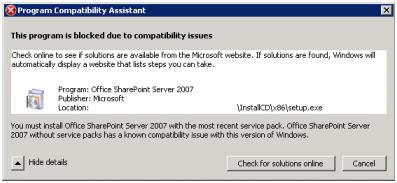
- افتح شاشة تنفيذ الأوامر Command Line (Windows + R -> cmd -> Enter )
- أنشئ المجلد mosstemp على القرص c:.
- انسخ الملف officeserver2007sp1-kb936984-x64-fullfile-en-us.exe إلى المجلد c:\mosstemp, وهذا الملف هو Service Pack 1 لـ MOSS 2007
- نفذ الأمر التالي: cd c:\mosstemp
- نفذ الأمر التالي:
officeserver2007sp1-kb936984-x64-fullfile-en-us.exe /extract:C:\mosstemp2
- بعد تنفيذ الخطوة رقم 5 سيتم إنشاء المجلد mosstemp2 على القرص c:, انسخ محتوى هذا المجلد إلى المجلد updates الموجود ضمن مجلدت تنصيب MOSS 2007.
- بعد ذلك اضغط على الملف setup.exe وتابع تنصيب MOSS 2007 كما في Windows 2003.
الاثنين، 1 يونيو 2009
تحسين جودة محتوى البوابات الإلكترونية
تحسين جودة محتوى البوابة الإلكترونية
- JPG
- PNG
- GIF
إدراج الصور في المحتوى الإلكتروني
لا شك بأنه لا غنى عن الصور في المحتوى الإلكتروني على الشبكة العنكبوتية لما لها من حسنات في نقل جزء من الواقع بشكل مصور أو توضيح ماجاء في المحتوى النصي, لكن عند استخدام الصور ضمن محتوى البوابة يجب الأخذ بعين الاعتبار النقاط التالية:
- أمثلة أبعاد وحجم الصورة قبل إدراجها في أي صفحة من صفحات البوابة (راجع الفقرة السابقة).
- يجب أن تكون الصورة على علاقة بالمحتوى النصي.
- وضع نص مختصر يصف محتوى الصورة وغالباً هذا الوصف يكون تحت الصورة مباشرة أو فوق الصورة وطبعاً هذا يساعد أي زائر من زوار الموقع على معرفة محتوى الصورة, كما في الشكل التالي:
- وضع نص بديل للصورة وهو ما يسمى Alternate Text حيث يظهر هذا النص عند وضع مؤشر الفأرة على الصورة أو في حال أن الصورة غير موجودة عندها يظهر النص بدلاً من الصورة إضافة إلى أن محركات البحث Search Engines تأخذ هذا النص بعين الاعتبار عند فهرسة الصورة وطبعاً هذا يعطي فرصة أكبر للصورة لكي تظهر في نتائج البحث, ويمكن مشاهدة مثال عن ذلك في الشكل التالي:
- تحديد أبعاد الصورة بشكل صريح سواء في الشيفرة أو أثناء استخدام إحدى أدوات إدراج الصور في البوابة لأن تحديد أبعاد الصورة بشكل صريح يسرع من عملية تحميل الصورة للمستخدم إضافة إلى أن حيز عرض الصورة يكون محدود ضمن الأبعاد التي تم تحديدها وهذا يحافظ على شكل الصفحة أثناء تأخر عملية عرض كامل عناصر الصفحة, وكمثال يمكن مشاهدة الشكل التالي:
- عند تحديد أبعاد الصورة فيجب عدم وضع صورة ذات أبعاد أكبر أو أصغر من المحدد لأن هذا يؤدي إلى بطء في تحميل الصورة وهو ما يسمى Image Scaling, وإنما يجب الالتزام بأبعاد الصورة المحددة بالضبط بدون زيادة أو نقصان.
- في بعض الأحيان يتم وضع صور على شكل روابط تشير إلى مواقع أو صفحات أخرى ويتم وضع نص يشير إلى اسم التطبيق أو اسم الموقع الذي يشير إليه الرابط كما في الشكل التالي:
والأفضل أن يتم كتابة "الخدمات الإلكترونية" على الصورة مباشرة باستخدام إحدى أدوات تحرير الصور كما في الشكل التالي:
طبعاً ويترك لمختص التصميم لون وشكل وطريقة إدراج النص داخل الصورة.
- يجب استخدام صورة من نوع gif بدلاً من الفلاش عند وجود إمكانية لذلك لأن الصورة من نوع gif توفر نوع من الحركة البسيطة التي تتناسب مع فكرة لفت انتباه زائر البوابة إضافة إلى أنها أسرع في التحميل وأصغر حجماً من الفلاش ولا تحتاج إلى برنامج خاص عند الزائر لتشغيلها.
الروابط التشعبية في البوابة الإلكترونية
لا يوجد موقع بدون روابط هذه قاعدة أساسية يجب الانتباه إليها مما يعني بأن الرابط التشعبي Hyperlink هو أحد العناصر الرئيسية في البوابات الإلكترونية لذلك يجب الانتباه إلى طريقة إدراج الروابط في صفحات البوابة وأخذ النقاط التالية بعين الاعتبار:
- وضع وصف لكل رابط من روابط البوابة ويظهر هذا الوصف عند وضع مؤشر الفأرة فوق الرابط كما أن محركات البحث تأخذ هذا الوصف بعين الاعتبار عند فهرسة الصفحة مما يعطي الرابط فرصة أكبر للظهور في محركات البحث, ويجب الأخذ بعين الاعتبار في حال أن الرابط يشير إلى صفحة داخل البوابة عندها يجب أن يبدأ وصف الرابط بعنوان البوابة ومن ثم يتم ذكر عنوان الصفحة التي يشير إليها الرابط, وكمثال على ذلك:
- عدم وضع شيفرة جافا سكريبت بدلاً من الرابط لأن ذلك يؤدي إلى مشاكل في فهرسة الصفحة التي يشير إليها الرابط من قبل محركات البحث.
- في حال وجود محتوى نصي يحتوي على إشارة إلى موقع آخر أو صفحة أخرى عندها يجب إدراج رابط الموقع أو رابط الصفحة داخل المحتوى النصي ويفضل أن يكون بلون مختلف عن لون النص بحيث يستطيع قارئ المحتوى النصي الانتباه إلى وجود رابط.
الملفات الرقمية في البوابة الإلكترونية
تعتبر الملفات من العناصر المهمة التي تثري أي بوابة بما تضمه من محتويات قيمة تهم جميع الزوار باختلاف أهدافهم لذلك وجب الاهتمام بمحتوى هذه الملفات إضافة إلى طريقة عرضها وتمثيلها ضمن البوابة, وما يلي بعض النقاط التي يفضل أن يلتزم مدخلوا البيانات بها أثناء رفع الملفات الجديدة:
- توفير الملف بجميع الصيغ الممكنة وخاصة pdf, doc, zip وذلك للأسباب التالية:
- إتاحة الفرصة لجميع زوار البوابة للاستفادة من محتوى الملف فبعض الملفات قد تكون ذات أحجام كبيرة وبالتالي فإن صيغة الملف zip قد تكون مناسبة للزوار الذين يستخدمون اتصال غير سريع.
- توفير نفس الملف بصيغ مختلفة يزيد عدد الملفات التي ستتم فهرستها من قبل محركات البحث وبالتلي تحسين تواجد البوابة على الشبكة العنكبوتية.
- في التقييم التي تجريه بعض الجهات لقياس أداء وجودة البوابات الإلكترونية تؤخذ بعين الاعتبار أعداد الملفات مثل doc, pdf, zip.
- يجب وضع عنوان مناسب لكل ملف (العنوان ليس اسم الملف) بحيث يعبر ولو بشكل مختصر عن محتوى الملف.
- عند وضع رابط لتحميل الملف أيضاً يجب وضع رابط لكل صيغة من صيغ الملف pdf, doc, zip … ويفضل وضع أيقونة تعبر عن نوع الصيغة إلى جانب الرابط وأن يكون عنوان الرابط يعبر عن اسم الملف وعدم استخدام عبارة انقر هنا أو تحميل, طبعاً لأن هذا يساعد محركات البحث على فهرسة الملفات التي تشير إليها الروابط بشكل أكثر دقة.
- في حال تحويل ملف نصي إلى pdf فيجب تحويله بصيغة نصية وليس على شكل صور لأن ذلك يمنع محركات البحث من فهرسة محتوى ملف الـ pdf.
- تجنب رفع ملفات ذات أحجام كبيرة وتقسيمها إلى أجزاء عند إمكانية تنفيذ ذلك, حيث أن الملفات الكبيرة قد لا يستفاد منها لأن تحميلها يحتاج إلى وقت طويل إضافة إلى أن بعض محركات البحث تحدد حجم معين للملفات التي ستتم فهرستها.
السبت، 21 مارس 2009
بناء معرض للصور باستخدام SharePoint Designer و Image Library و jQuery
1 - بعد تسجيل الدخول باستخدام اسم مستخدم وكلمة مرور اضغط على إجراءات الموقع – ومن ثم عرض كامل محتويات الموقع وبعدها اضغط على زر إنشاء واختر مكتبة صور Image Library كما في الشكل التالي:
2 - طبعاً من الأفضل إدخال اسم المكتبة باللغة الانجليزية وذلك لكي يظهر اسمها بشكل مناسب في عنوان المتصفح بشكل أفضل عند تصفح محتوياتها وتستطيع تغيير اسمها بعد ذلك إلى اللغة العربية:
3 - بعد إنشاء مكتبة الصور يجب حمل بعض الصور إليها ويفضل أن تكون من النوع jpg أو gif, ومن ثم افتح برنامج SharePoint Designer وافتح الموقع حيث ستضع الصفحة التي تحتوي على معرض الصور.
4 - أنشئ صفحة aspx التي ستحتوي على معرض الصور وليكن اسمها MyPhotoGallery.aspx واحفظها في المجلد Pages.
5 - حول الصفحة إلى وضعية التصميم بالضغط على Design في أسفل الصفحة كما في الشكل التالي:
6 - يجب تخصيص الجزء PlaceHolderMain من الصفحة وذلك حيث سيتم إدراج Data View التي ستعرض صور مصغرة عن الصور التي تم رفعها إلى مكتبة الصور PhotoGallery:
7 - من قائمة Data View اختر Manage Data Sources ومن ثم اختر اضغط على PhotoGallery من القسم SharePoint Libraries واختر Show Data ومن ثم اضغط على مسار URL واسحب إلى الصفحة كما في الشكل التالي:
8 - ابحث عن تعليمة الـ HTML التي تعرض الصورة وغير ها إلى القيمة التالي:
الآن افتح الصفحة MyPhotoGallery.aspx لتشاهد صور مصغرة عن الصور التي تم رفعها إلى مكتبة الصور كما في الشكل التالي:
9 - 1. في هذه الخطوة سيتم إضافة ميزة إظهار الصورة الأصلية بحجمها الحقيقي عندما يتم وضع مؤشر الفأرة على الصورة المصغرة, وذلك باستخدام مكتبة jQuery والتي يمكن الحصول عليها من الرابط التالي:http://jqueryjs.googlecode.com/files/jquery-1.3.2.min.js
الآن عند مرو مؤشر الفأرة فوق الصورة ستظهر الصورة صغيرة وبعدها سوف تكبر بالتدريج (شكراً jQuery).
الجمعة، 27 فبراير 2009
أعمدة القائمة المخصصة Custom List Columns
كما ذكرنا سابقاً القائمة المخصصة تتألف من مجموعة من الأعمدة ولكل عمود أو أكثر نوع مختلف عن بقية الأعمدة (سأشرح جميع أنواع الأعمدة لاحقاً). عند إنشاء القائمة يكون فيها عمود افتراضي اسمه "العنوان" أو Title لو كنت تستخدم واجهات باللغة الانجليزية وهذا العمود يكون من النوع النصي وبطول 255 محرف ويجب إدخاله عند إنشاء عنصر جديد في القائمة. ولكن لا يمكن حذف هذا العمود وإنما يمكن تغيير اسمه فقط. أما بالنسبة إضافة أعمدة أخرى إلى القائمة فيمكن أن يتم بطريقتين:
1 -إنشاء عمود جديد خاص بالقائمة.
2 -إضافة عمود من أعمدة الموقع (سأخصص مقالة كاملة عن أعمدة الموقع).
1 - في واجهة عرض القائمة المخصصة التي تريد إضافة عمود عليها اضغط إعدادات ومن ثم اضغط إنشاء عمود كما في الشكل التالي:
2 - بعد تنفيذ الخطوة رقم 1 تظهر شاشة مشابهة للشكل التالي والتي تسمح لك بإدخال معلومات العمود الجديد وخصائصه التي تختلف باختلاف نوع العمود:
في هذه الخطوة سننشئ عمود نصي يعبر عن رمز نداء الدولة وستكون خصائصه كما يلي:
- اسم العمود: CountryCode
- نوع المعلومات في هذا العمود هو: سطر نص مفرد
- الوصف: رمز نداء الدولة الذي نستخدمه للاتصال بهاتف في الدولة.
- يطلب احتواء هذا العمود على معلومات: نعم.
- عدد الأحرف الأقصى: 5.
- اترك بقية القيم كما هي.
بعد تنفيذ الخطوات السابقة اضغط على الزر موافق ليتم إنشاء العمود الجديد. سويظهر الشكل التالي عند عرض عناصر القائمة:
طبعاً تم تسمية العمود باللغة الانجليزية وذلك لأنه عندما يتم إنشاء العمود لأول مرة فإن النظام يُنشئ شيفرة خاص بهذا العمود وذلك لنتعامل معه برمجياً وفي حالتنا هذه فإن الشيفرة ستكون CountryCode ونستطيع استخدام هذه الشيفرة في الكود البرمجي بكل سهولة أما لو تمت تسمية العمود باللغة العربية عند إنشائه فإن الشيفرة البرمجية لهذا العمود ستكون عبارة عن محارف غير مفهومة مثل _0x_456_x98 وطبعاً تختلف الشيفرة باختلاف اسم العمود العربي الذي استخدمناه مما يصعب عملية استخدام شيفرة العمود في الكود البرمجي. ولكن بعد إنشاء العمود يمكن إعادة تسميته بحيث نستطيع عند ذلك استخدام اللغة العربية ولن يغير النظام شيفرة العمود القديمة وستبقى الشيفرة البرمجية للعمود السابق هي CountryCode.
ملاحظة: نستطيع استخدام شيفرة C# أو VB.NET للتعامل مع القائمة المخصصة (إصافة – تعديل - حذف) وهذا مانقصده بالكود البرمجي في الفقرة السابقة.
تغيير اسم عمود في القائمة
أما كيف نستطيع إعادة تسمية العمود فتتم بالخطوات التالية:
1 - في واجهة عرض القائمة المخصصة التي تريد إضافة عمود عليها اضغط إعدادات ومن ثم اضغط إعدادات قائمة:
2 - بعد تنفيذ الخطوة رقم 1 ستظهر شاشة نستطيع من خلالها مشاهدة أعمدة القائمة وبالضغط على اسم العمود نستطيع تغيير بعض خصائصه ومنها الاسم الظاهر:
3 - بعد تنفيذ الخطوة رقم 2 تظهر الشاشة التالية, اكتب اسم جديد للعمود وليكن "رمز الدولة" ومن ثم اضغط على الزر موافق ليتم حفظ المعلومات الجديدة للعمود:
بعد تغيير اسم العمود وعرض عناصر القائمة يظهر الشكل التالي:
أيضاً لاحظوا بأني غيرت اسم العمود الافتراضي من "العنوان" إلى "اسم الدولة".
حذف عمود من القائمة
حذف عمود من القائمة سهل جداً ولكن يجب الانتباه بأن عملية الحذف ستكون نهائية ولا تستطيع استرجاع العمود أو المعلومات التي كانت مخزنة في العمود, لذلك يجب التأكد من أن عملية الحذف لا تؤثر على معلومات القائمة:
1 - في واجهة عرض القائمة المخصصة التي تريد إضافة عمود عليها اضغط إعدادات ومن ثم اضغط إعدادات قائمة:
2 - بعد تنفيذ الخطوة رقم 1 ستظهر شاشة نستطيع من خلالها مشاهدة أعمدة القائمة وبالضغط على اسم العمود تظهر شاشة تعرض خصائص العمود ويوجد زر حذف في الأسفل, اضغط عليه لحذف العمود:
ملاحظة: تحتوي القائمة المخصصة على مجموعة أعمدة افتراضية غير قابلة لتغيير النوع أو الحذف مثل "العنوان" والعمود " إنشاء بواسطة" وأيضاً توجد أعمدة أخرى مخفية يمكن استخدامها لاحقاً عندما نستخدم تقنيات وأدوات أخرى للتعامل مع عناصر القائمة مثل الـ CAML و SharePoint Designer والكود البرمجي C# أو VB.NET.
الثلاثاء، 24 فبراير 2009
القوائم المخصصة في SharePoint 2007 – الجزء الأول
تعتبر القائمة المخصصة Custom List من العناصر المهمة في SharePoint 2007 والتي يمكن تصورها على أنها عبارة عن مجموعة أعمدة ذات أنواع مختلفة (نصية – مجموعة خيارات – رقمي ...), ولإنشاء قائمة مخصصة يجب اتباع الخطوات التالية:
1 - بعد تسجيل الدخول اضغط على إجراءات الموقع واختر عرض محتوى الموقع بأكمله
2 - بعد تنفيذ الخطوة رقم 1 ستظهر جميع المواقع الفرعية والقوائم الموجودة في الموقع الحالي, اضغط الآن زر إنشاء:
3 - بعد تنفيذ الخطوة رقم 2 تظهر شاشة مشابهة للشاشة التالية, اضغط على قائمة مخصصة:
4 - بعد بتنفيذ الخطوة رقم 3 ستظهر شاشة إنشاء قائمة مخصصة والتي يجب أن تدخل فيها بعض المعلومات الضرورية للقائمة التي تود إنشاءها:
- الاسم: هو اسم القائمة المخصصة التي تريد إنشاءها ويفضل أن تدخله لأول مرة باللغة الانجليزية بحيث يحتوي الاسم على أحرف وأرقام فقط مع تجنب الرموز والفراغات وذلك حتى يظهر مسار القائمة المخصصة الجديدة في عنوان الصفحة بشكل صحيح مع العلم أنك تستطيع تغيير اسم القائمة المخصصة بعد إنشائها.
- الوصف: عبارة عن وصف ما ستحتويه القائمة المخصصة فقط ويعتبر من الجيد إدخال وصف القائمة المخصصة حتى يستفيد غيرك منه وحتى تتذكر لماذا تم إنشاؤها أصلاً.
- تجاهل باقي المعلومات الأخرى.
5 - بعد إدخال المعلومات اللازمة اضغط على زر إنشاء ليتم إنشاء القائمة المخصصة.
بشكل افتراضي تحتوي القائمة المخصصة على عمود اسمه "العنوان" أو Title حسب اللغة التي تستخدمها ولايمكن حذف هذا العمود وهو من نوع نصي يتألف من 255 محرف ويجب إدخاله عند إنشاء عنصر جديد في القائمة.أما فيما يخص سبب تسمية القائمة لأول مرة باللغة الانجليزية فكما ذكرت أعلاه بأنه يتعلق بكيفية ظهور اسم القائمة في عنوان الصفحة:
نلاحظ كيف ظهر اسمها Countries في عنوان الصفحة, أما لو تم تسميتها لأول مرة باللغة العربية فإن النظام سيختار لها اسماً آخذاً بعين الاعتبار عدد القوائم الأخرى وفي حالتنا سيكون اسمها في عنوان الصفحة List1.
تغيير عنوان أو اسم القائمة المخصصة
يمكن تغيير اسم القائمة المخصصة بعد إنشائها وذلك باتباع الخطوات التالية:
1 - اضغط على قائمة إعدادات ومن ثم اختر إعدادات قائمة كما في الشكل التالي:
2 - بعد تنفيذ الخطوة رقم 1 ستظهر الشاشة التالية, حيث يجب الضغط على العنوان والوصف والتنقل لتغيير اسم القائمة ووصفها.
3 - اكتب الاسم الجديد باللغة العربية أو الانجليزية واكتب الوصف الجديد وبعدها اضغط على حفظ ليتم حفظ المعلومات الجديدة للقائمة المخصصة.
حذف قائمة مخصصة
لحذف القائمة المخصصة التي أنشأناها سابقاً اذهب إلى إعدادات قائمة واضغط على حذف قائمة, في حال أن سلة محذوفات الموقع كانت مفعلة عندها سيتم نقل القائمة المخصصة إلى سلة المحذوفات وهذا يعني أنه بالإمكان استرجاعها بعد حذفها, أما إن لم تكن سلة محذوفات الموقع مفعلة عندها سيتم حذف القائمة المخصصة وكل ماتحتويه بشكل نهائي.
طبعاً هذه المقالة عبارة عن مقدمة حول القوائم المخصصة وستكون هناك عدة مقالات أخرى لتغطية معظم خواص وفوائد القائمة المخصصة.
الكاتب: إسماعيل عنجريني
تفعيل البحث عن الأشخاص في SharePoint 2007 (People Search)
- تهيئة المجال Scope الافتراضي المسمى People أو إنشاء آخر اعتماداً على شروط أخرى.
- تهيئة مصدر البيانات Content Source بحيث يستطيع جلب معلومات المستخدمين التي سيتم البحث فيها وهذه العملية تتضمن وضع الرابط التالي ضمن قائمة الروابط التي سيتم جلب البيانات منها كما يلي: sps3://WEBAPP:PORT
كما في الشكل التالي:
وفي هذه المرحلة يتم جلب كافة البيانات المطلوبة لكن وأثناء عملي والذي يبدو روتيني على هذه الإعدادات ظهر الخطأ التالي:
Access is denied. Check that the Default Content Access Account has access to this content, or add a crawl rule to crawl this content. (The item was deleted because it was either not found or the crawler was denied access to it.)
وبعد بحث وجدت الحل وهو وضع قيمة في مسجل النظام Windows Registry:
- اضغط قائمة ابدأ واختر تشغيل أو Windows + R.
- اكتب regedit وبعدها اضغط Enter.
- افتح المسار التالي:HKEY_LOCAL_MACHINE\SYSTEM\CurrentControlSet\Control\Lsa
- أنشئ قيمة جديدة من النوع DWORD وسمها DisableLoopbackCheck.
- أسند القيمة 1 لـ DisableLoopbackCheck.
بعد تنفيذ الخطوات السابقة أعد تشغيل عملية سحب البيانات Start Full Crawling.
البيئة التي ظهر عليها هذا الخطأ هي:
- Windows Server 2003 + Last Updates
- Microsoft Office SharePoint 2007
- إعدادات البروكسي متوفرة كما يلي:
الكاتب: إسماعيل عنجريني













































